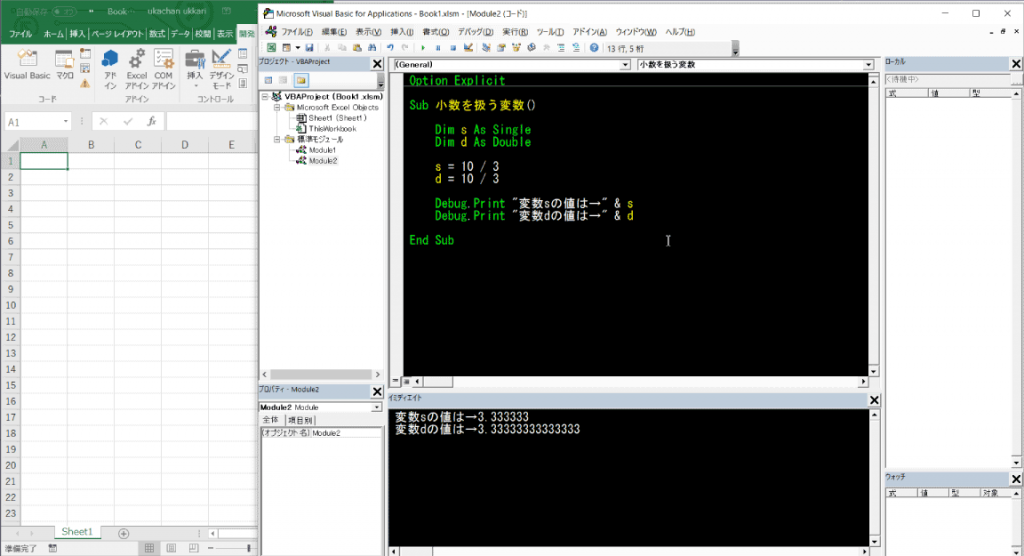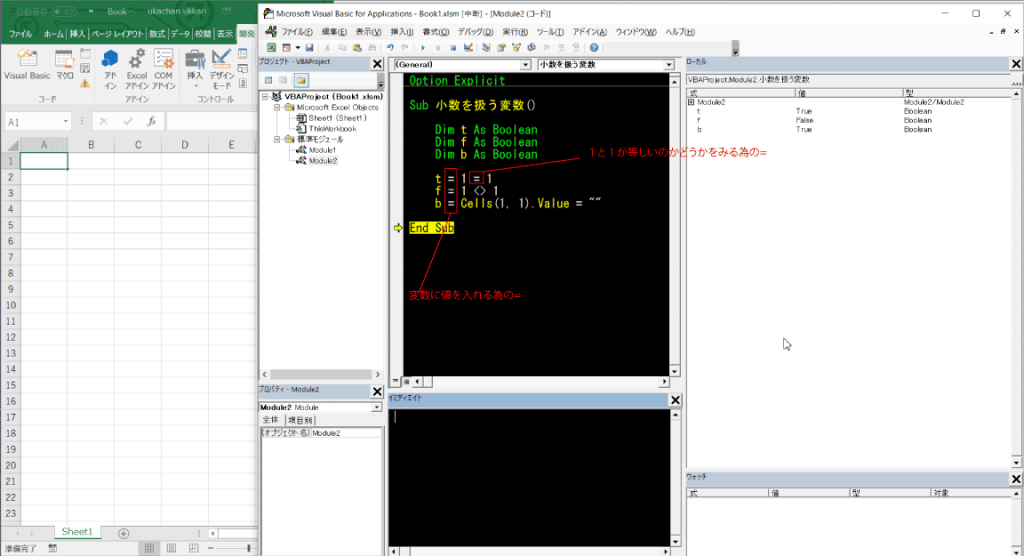変数③
小数を格納する変数
小数を格納する変数SingleとDoubleをお勉強していきましょう。
例えば平均値を出す時、○○÷○○って感じでやりますよね?
Excelの計算式で言うと○○/○○ですよね?
これが割り切れない時に小数点まで取得したい時などに使用します。
ではVBAで10/3をやってみましょう。
Dim s As Single
Dim d As Double
s = 10 / 3
d = 10 / 3
Debug.Print "変数sの値は→" & s
Debug.Print "変数dの値は→" & d
せっかくなので覚えたDebug.Printを使ってイミディエイトウィンドウに出力してみましょう。
どうでしょう?
同じ計算をしているのにSingleで宣言した変数sとDoubuleで宣言した変数dの答えの桁数が違いますよね?
これがSingleとDoubleの違いです。
小数点以下四捨五入でいい時はこういった場合でも普通に整数型の変数で宣言したものを使うと良いでしょう。
真偽値を格納する変数
この場合はBooleanでしたね。Boolean型の変数にはTrueとFalseしか入りません。
Dim b As Boolean
b = True
b = False
この様にTrueかFalseを直接入れる事も出来ますし、式を入れてその結果がTrueなのかFalseなのかを入れる事も出来ます。
こうなると=の後に=が来てちょっと難しく見えますが変数名に続く=は変数に値を入れる為の=
そのあとにある=は式としての=なので役割は違います。こういった使い方も覚えておきましょう。
また変数fに入れている1 <> 1の<>とは=の逆の意味です。
ですので変数tはTrue、変数fはFalseとなります。また変数bの様にセルに入っている値を見て真偽値を入れる事も出来ます。この場合の意味はCells(1,1).Valueは空白ならTrue・空白じゃなければFalseという事になります。
これはちょっと普通に生きてきたのでは中々考える事ではないので初めて触れる時は戸惑ってしまうかも知れません。
かくいう僕はかなり戸惑いました。真偽値なんて物は考えて生きてきた事がありませんでしたからね。
という事で今回は2つの変数の型をお勉強しました。文字列の変数は割と単純なので一旦置いといて次回はDate型変数とVariant型変数のお勉強をしていきましょう。